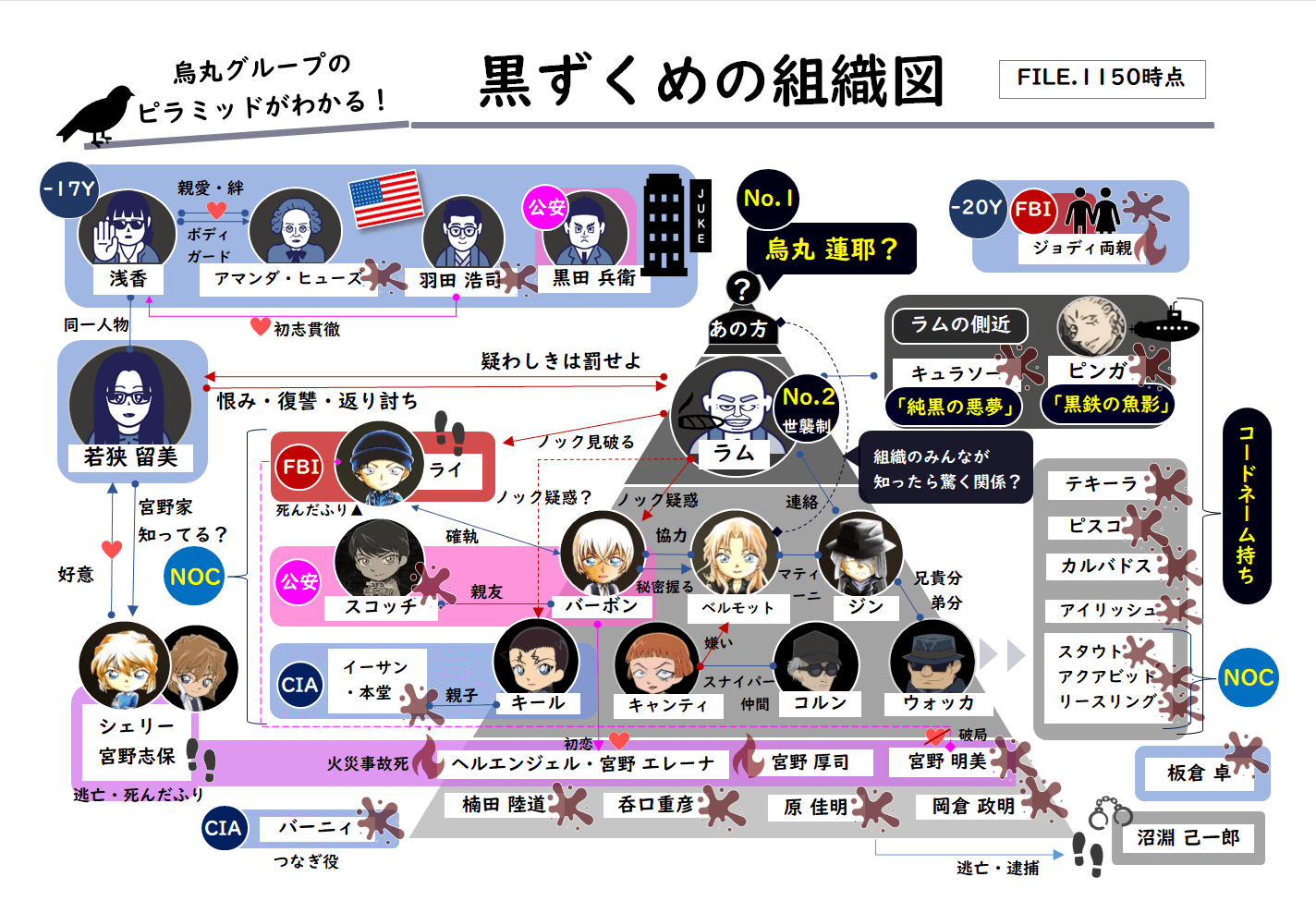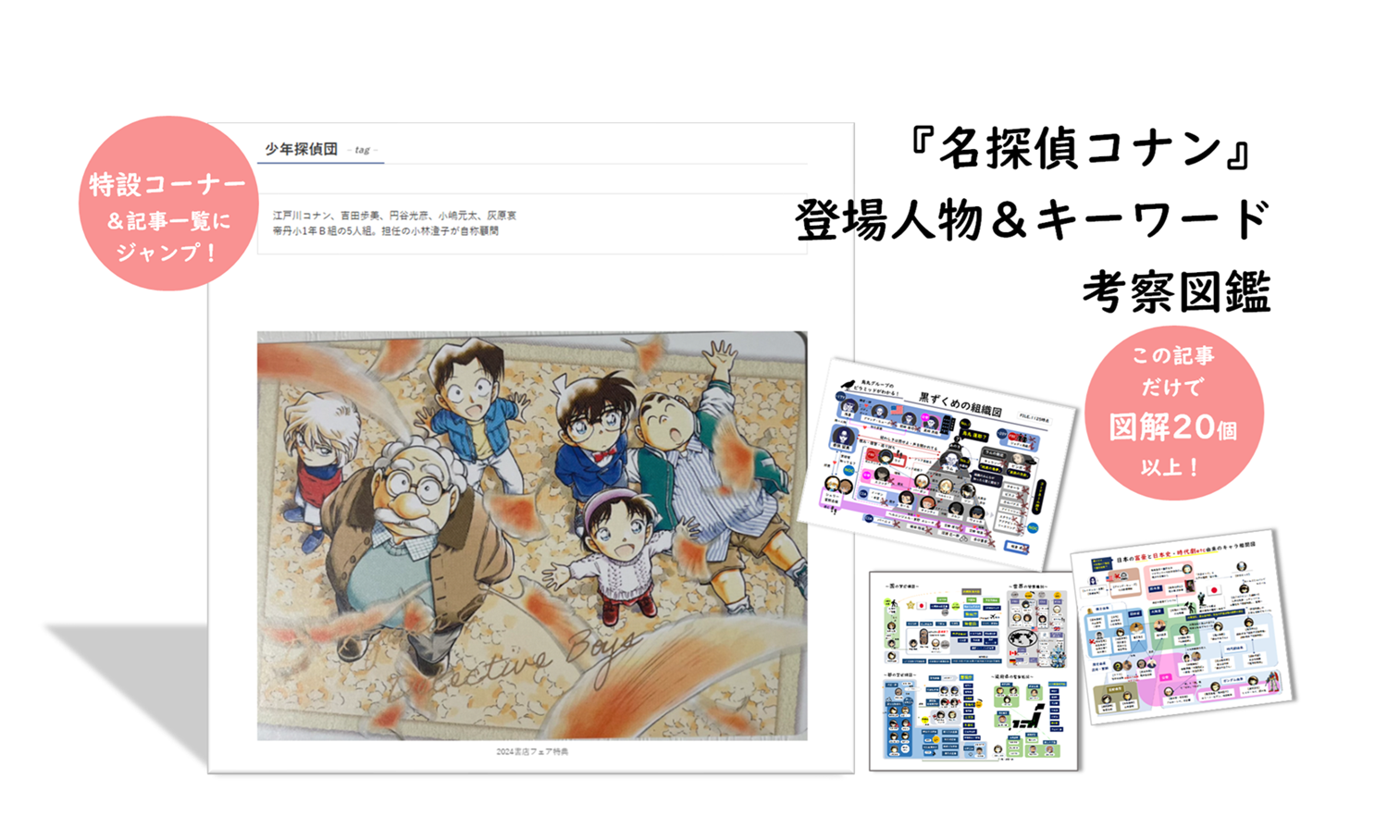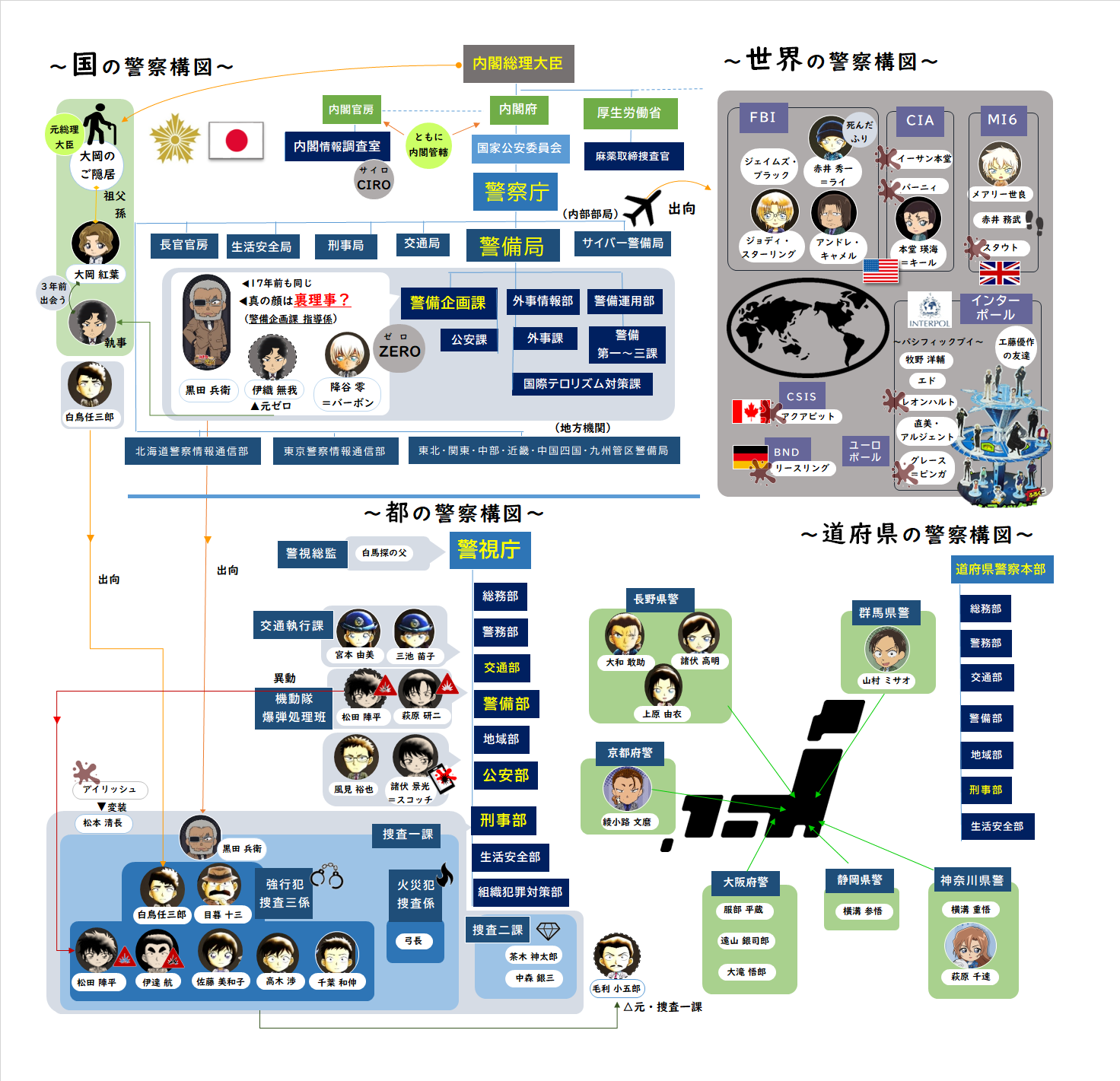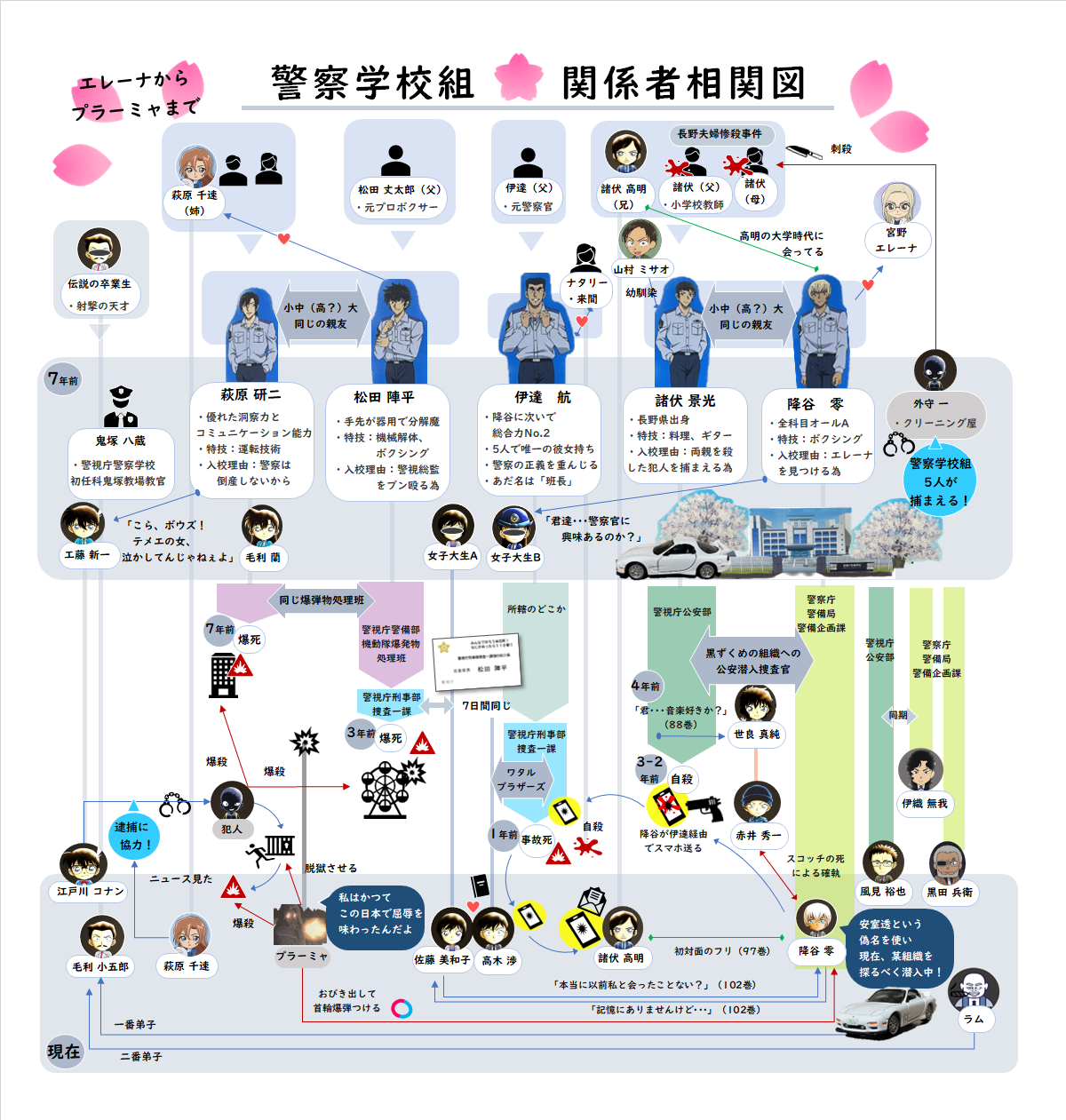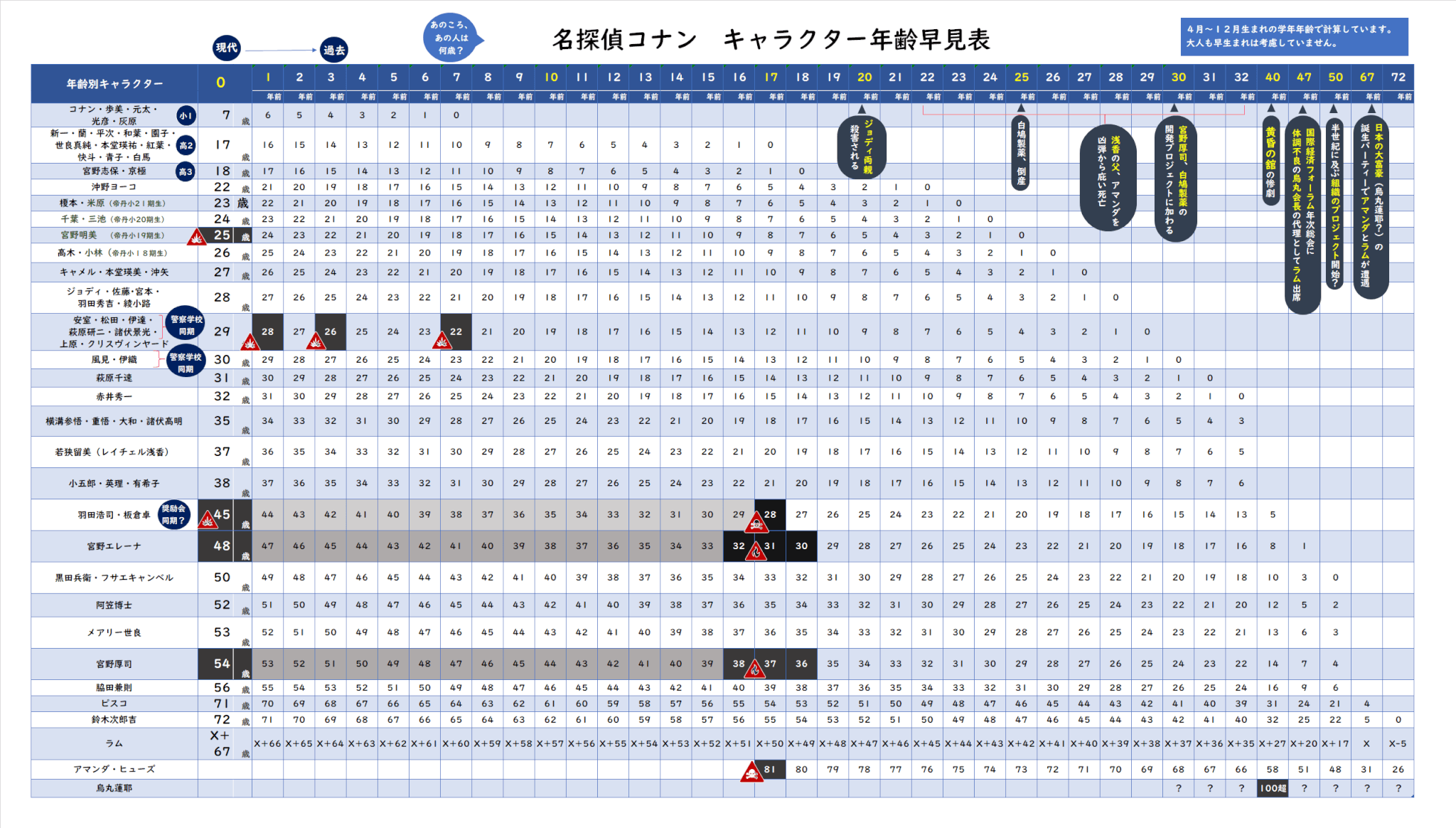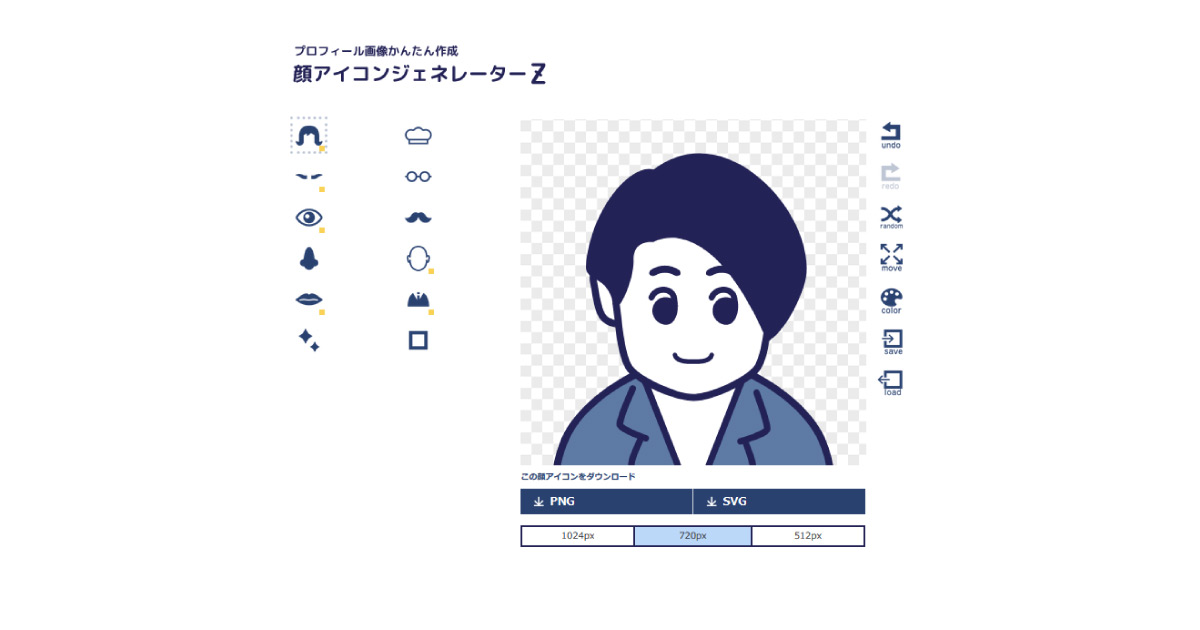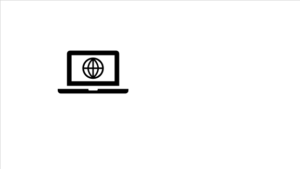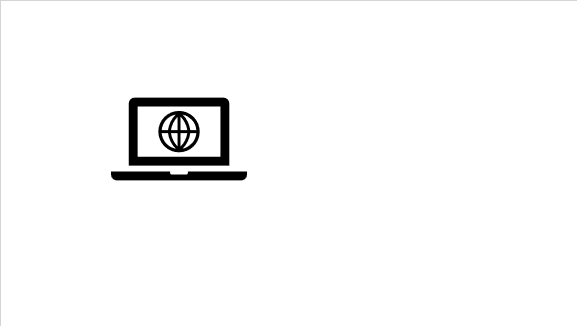
うちの図解は専門ソフトなどは使わずExcelで作っています。
なぜかというと私が仕事でExcelに慣れてたからです。
大きなこだわりはないのでもっとよい方法があれば移行するかもです。
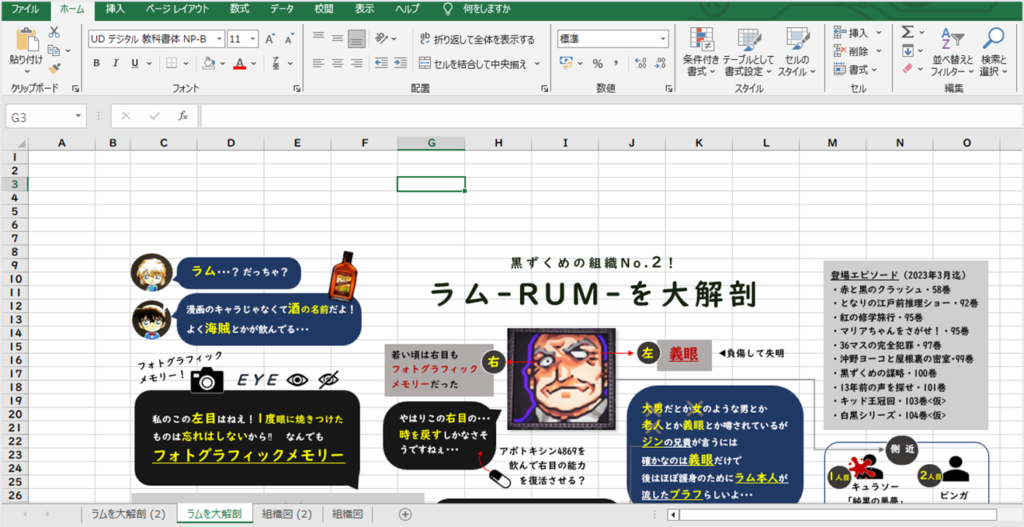
背景を白にしてコピー▶パソコン内蔵の「ペイント」アプリに貼り付け▶png形式で保存
てな感じです。
アイコン素材もExcel内蔵のフリーアイコンがほとんどです。けっこういろいろあります。
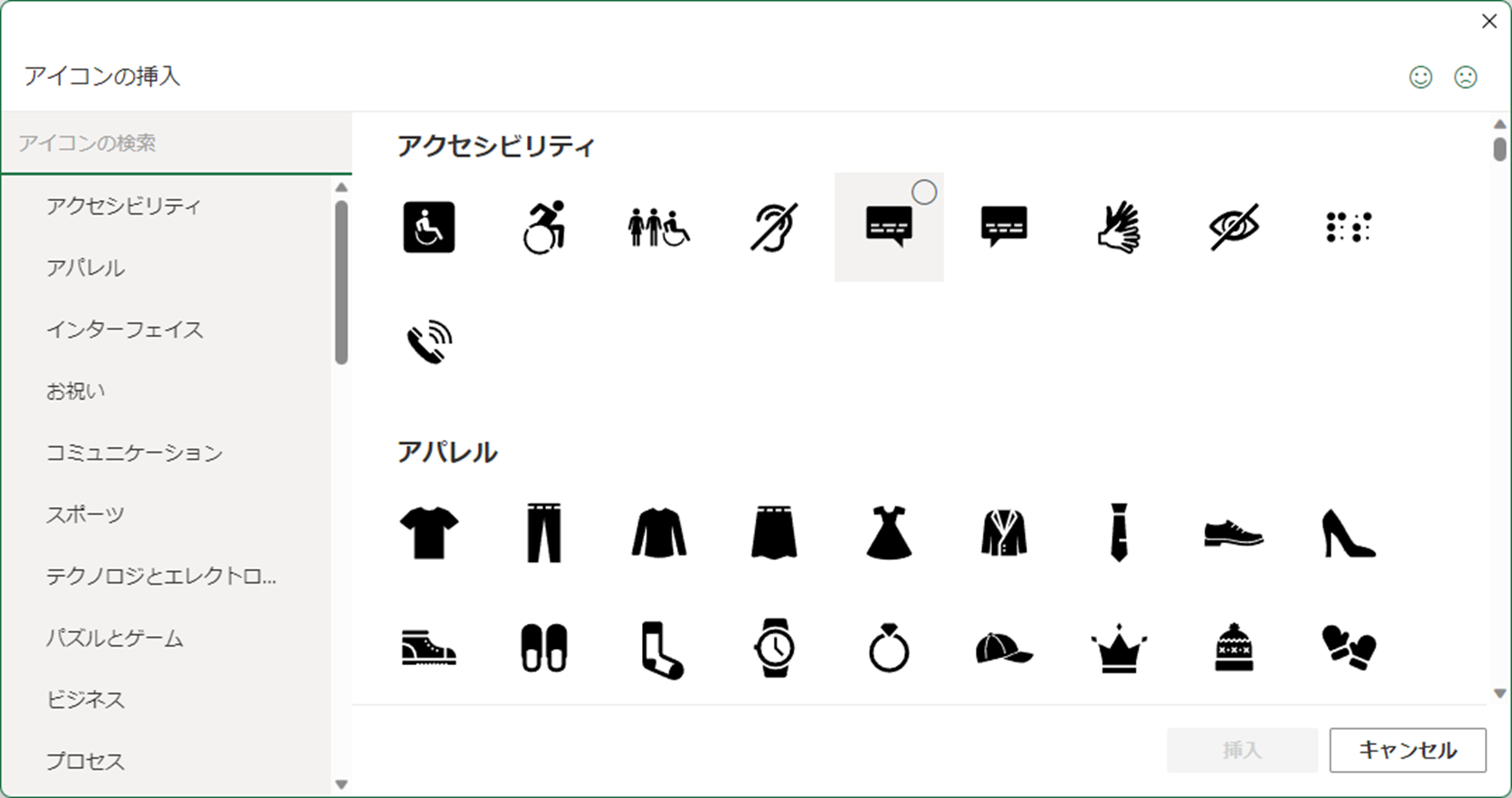
Excelのアイコンに良いのがなかったときにお世話になってるのがこちらの無料素材サイト
登録なしで気軽に利用できます。
1番よく使うサイト。
イラストAC


無料イラスト・フリー素材なら「イラストAC」
イラストACは、無料でおしゃれなかわいい季節のイベント・人物・動物・フレーム・子供などのイラストがAI・JPEG・PNGでダウンロードできる素材サイトです。
登録制。無料だと1日の検索やダウンロード回数が限定されますが種類がとても豊富
EXPERIENCE JAPAN PICTOGRAMS


EXPERIENCE JAPAN PICTOGRAMS
EXPERIENCE JAPAN PICTOGRAMS are a novel set of visual symbols developed for people of all cultures and ages to enhance their tourism experience in Japan.
登録制。ブログのアイキャッチ画像に利用してます。
和風の可愛いピクトグラムが揃ってます。
表やツリーを作るときもExcel内蔵のSmartArtを使うことが多いです。
自分でいちから作るよりこっちの方がラクだしセンスがよい。
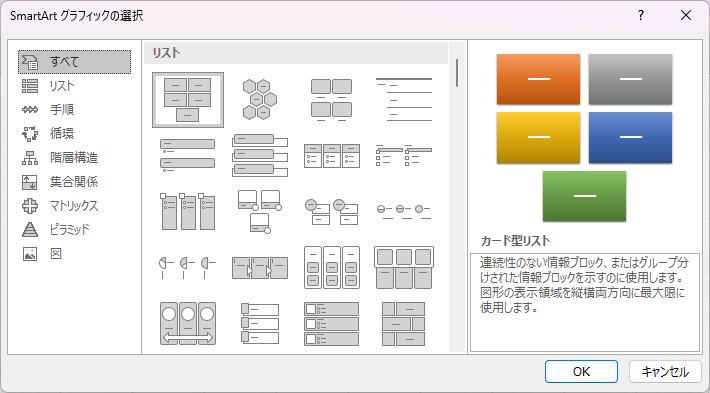
本日投稿した『100万ドルの五稜星』のメインビジュアル推移もExcelのグラフを使いました。
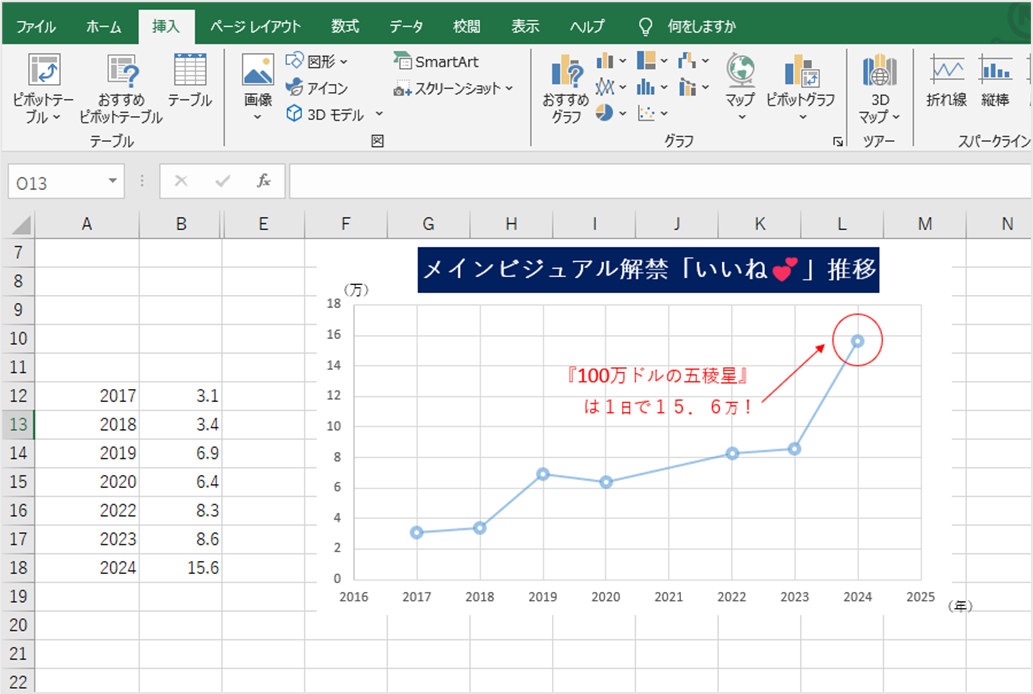

縦軸と横軸の数値を入れるといろいろ作ってくれます。
好きなグラフを選んであとはタイトル付けたり文字を書き加えてます。
文明の利器は使ってこそなんぼです。
以上。
ゆるい感じの雑記でした。
独学なので正直、これがベストなやり方ではないと思います。
Excelのグラフなどの詳しい使い方は私よりも専門家のサイトの方がきめ細やかに解説してくれるので興味があるかたはどうぞです。